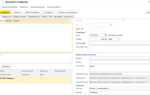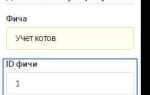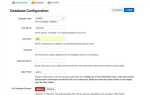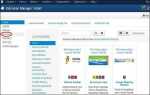Чтобы блок занимал всю высоту экрана в Tilda, необходимо задать минимальную высоту равную 100vh. Это можно сделать через настройки Zero Block. Откройте нужный блок, нажмите Settings → Height и введите значение 100vh. Это обеспечит полное покрытие экрана независимо от разрешения устройства.
Если используется стандартный блок из библиотеки Tilda, без Zero Block, включите опцию «Растянуть блок на весь экран» в параметрах блока. Такая настройка доступна не во всех шаблонах, но чаще всего присутствует в обложках, интро и fullscreen-галереях.
Для адаптивности следует проверить отображение блока на мобильных устройствах. Tilda автоматически масштабирует блоки, но лучше вручную протестировать результат в предпросмотре и при необходимости подкорректировать отступы внутри Zero Block с помощью вкладки Adaptation.
Если блок содержит фиксированный контент (например, текст или изображение), не забудьте задать вертикальное выравнивание через Grid – выберите Middle, чтобы элементы оставались по центру при любом размере экрана. Это особенно актуально для заголовков и call-to-action.
Как задать высоту блока 100vh через Zero Block
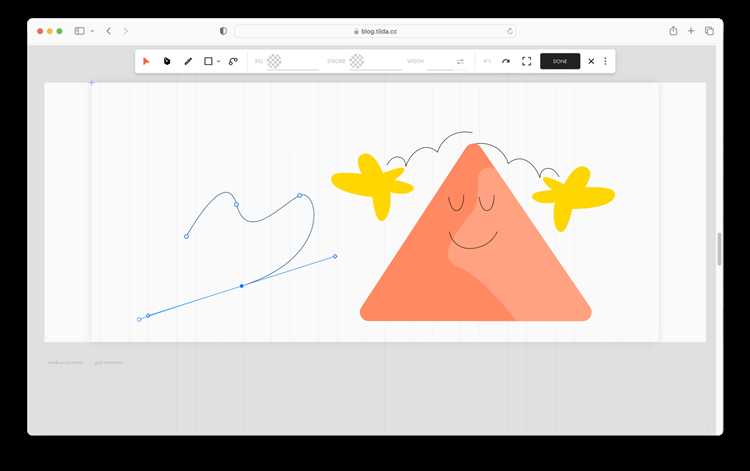
Откройте нужную страницу в Tilda и перейдите в Zero Block. Кликните по блоку, которому нужно задать высоту во весь экран.
В правой панели выберите вкладку Block Settings. Найдите параметр Height и переключите его с Fixed на Window Height.
Убедитесь, что значение Height установлено на 100% – это и есть эквивалент 100vh.
Если требуется учитывать отступы при прокрутке, отключите параметр Do not scroll внизу панели настроек.
Для адаптации на мобильных устройствах зайдите в режим редактирования каждой версии (Desktop, Tablet, Mobile) и проверьте, чтобы везде было выбрано Window Height. Иначе на смартфонах блок может отображаться некорректно.
Изменения применяются после нажатия Save и публикации страницы.
Как отключить отступы сверху и снизу у стандартного блока

В Tilda стандартные блоки имеют внутренние отступы (padding) сверху и снизу, которые можно убрать через настройки блока.
Выделите нужный блок и нажмите на иконку шестерёнки – это откроет настройки блока. Прокрутите вниз до раздела «Отступы». Найдите параметры «Верхний отступ» и «Нижний отступ» (Padding Top / Padding Bottom) и установите для них значение «0».
Если этих параметров нет, включите «Дополнительные настройки» (Advanced Settings), где появится возможность задать собственные значения отступов.
Для полной гарантии, что отступы исчезнут, откройте вкладку «HTML в блоке» (если она доступна) и добавьте кастомный CSS:
<style>
#rec123456 .t-container {
padding-top: 0 !important;
padding-bottom: 0 !important;
}
</style>Замените #rec123456 на ID вашего блока. Его можно узнать через «HTML-код блока» или инспектор браузера.
После внесения изменений обязательно проверьте отображение блока в режиме предпросмотра и на мобильных устройствах – некоторые блоки могут добавлять отступы через адаптивные стили.
Как растянуть фоновое изображение на весь экран
Откройте нужный блок в Zero Block. Перейдите в настройки блока и задайте высоту: 100vh. Это значение соответствует полной высоте экрана независимо от устройства.
Перейдите в настройки фона (Background). Включите изображение и загрузите нужный файл. В параметре «Size» выберите значение «Cover». Оно заставит изображение заполнять весь экран, сохраняя пропорции.
Позицию установите на «Center Center», чтобы центр изображения находился по центру экрана. Это важно для правильной композиции, особенно если на изображении есть акценты.
Отключите опцию «Fixed», если не нужен эффект параллакса. При активированной опции фон будет оставаться на месте при прокрутке, но это может повлиять на производительность.
Проверьте, как выглядит блок на мобильных и планшетных разрешениях. В Zero Block используйте переключатель вверху экрана. При необходимости загрузите отдельные версии изображения для каждого устройства, чтобы избежать искажения или потери важной информации.
Как центрировать контент внутри полноэкранного блока
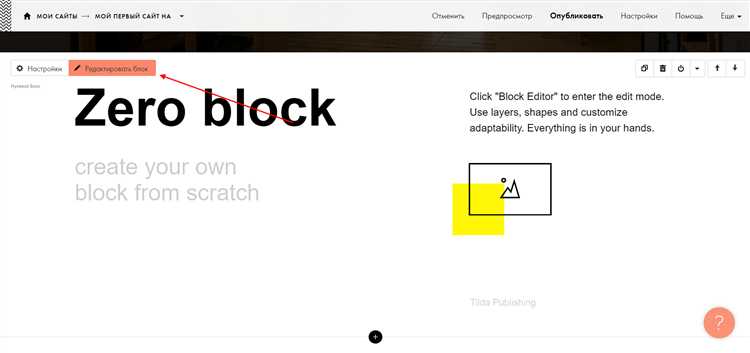
В Tilda для вертикального и горизонтального центрирования элементов внутри блока с высотой 100% экрана используйте Zero Block. Установите высоту блока в 100vh через настройки Height → Window Height (100%).
Выделите нужный элемент. В правой панели выберите Align → Center по горизонтали и по вертикали. Это применяет flex-центрирование.
Если используется Custom HTML, оберните контент в контейнер с CSS:
<div style="display:flex; justify-content:center; align-items:center; height:100vh;">
Ваш контент
</div>
Если элемент не центрируется, проверьте отсутствие внешних отступов и убедитесь, что родительский контейнер не ограничивает высоту.
Для адаптивности избегайте абсолютного позиционирования. Используйте проценты, viewport-единицы и min/max-height.
В Zero Block применяйте Grid для сложных компоновок: включите Grid Layout в настройках и разместите элементы по ячейкам. Для точного позиционирования используйте Align в каждой ячейке.
После настройки проверьте отображение на всех устройствах через Device Preview. При необходимости скорректируйте размеры шрифтов и отступов вручную в каждой адаптивной версии.
Как адаптировать полноэкранный блок под мобильные устройства
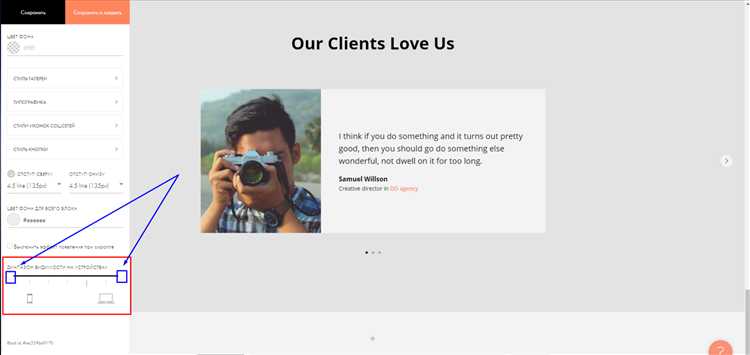
На мобильных устройствах высота экрана может меняться из-за появления интерфейсных элементов браузера. Чтобы блок всегда занимал доступную высоту, используйте единицу измерения 100vh с учётом мобильных ограничений.
В Tilda откройте настройки блока, перейдите во вкладку «Дополнительно» и в поле «Вставка кода CSS» добавьте следующий код:
@media (max-width: 768px) {
.t396 {
height: 100dvh !important;
}
}
Свойство 100dvh учитывает динамические панели браузера и подходит для актуальных версий Chrome, Safari и Firefox. Это надёжнее, чем 100vh, которое игнорирует видимые изменения высоты окна.
Если блок создан на Zero Block, задайте его высоту через «Height: 100dvh» в параметрах контейнера. Убедитесь, что отключены отступы сверху и снизу, иначе блок не заполнит экран полностью.
Также проверьте, чтобы внутри блока не было элементов с фиксированной высотой в пикселях. Используйте height: auto или max-height: 100%, чтобы контент не выходил за границы видимой области.
После внесения изменений протестируйте отображение на нескольких устройствах, особенно в горизонтальной ориентации. Избегайте использования всплывающих элементов с абсолютным позиционированием – они могут перекрывать основной контент или выйти за пределы экрана.
Как задать фиксированную позицию фона при прокрутке

В Tilda для задания фиксированной позиции фона при прокрутке необходимо использовать свойство background-attachment. Это свойство позволяет фону оставаться на месте, когда пользователь прокручивает страницу. В Tilda для этого нужно выполнить несколько шагов:
- Выберите нужный блок, в котором хотите зафиксировать фон.
- Перейдите в настройки фона этого блока.
- В разделе «Тип фона» выберите изображение и установите его как фон.
- В блоке «Параметры фона» укажите значение для свойства
background-attachment– выберите «Фиксированное» (Fixed).
Пример:
- Когда фон фиксирован, он не будет двигаться при прокрутке страницы, создавая эффект параллакса.
- Это особенно полезно для блоков с большими изображениями, где важно сохранить визуальный эффект.
Для более сложных настроек можно использовать дополнительный CSS-код:
.t-background-fixed {
background-attachment: fixed;
}
Этот класс можно добавить к элементу через раздел «Дополнительные настройки» и использовать его для фиксированного фона на других блоках.
Помните, что фиксированные фоны могут замедлять загрузку страницы на мобильных устройствах, поэтому лучше проверять отображение на разных устройствах.
Как сделать первый экран без скролла на старте
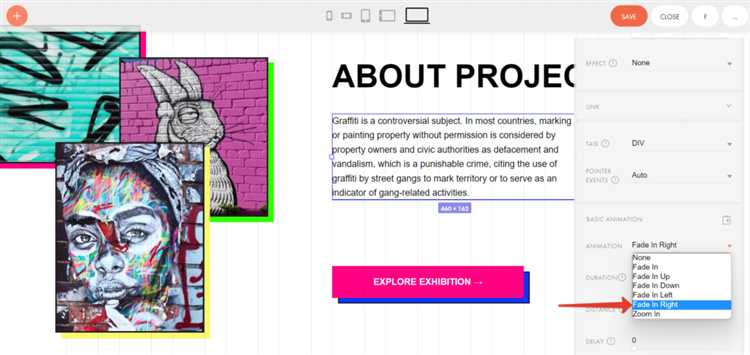
- Установка высоты блока на 100vh: Используйте единицу измерения viewport height (vh) для настройки высоты блока. В Tilda это можно сделать, выбрав нужный блок, перейти в настройки блока и задать высоту 100vh.
- Настройка мобильных устройств: На мобильных устройствах блоки могут отображаться неправильно, если не учесть особенности экранов. В настройках блока на мобильных устройствах стоит установить минимальную высоту 100vh и отрегулировать размер шрифтов и изображений, чтобы они не выходили за пределы экрана.
- Работа с отступами: Убедитесь, что внешние и внутренние отступы у блока минимальны. Для этого в настройках блока уберите лишние поля (padding) и установите их на 0 или минимальные значения.
- Проверка на разных устройствах: Обязательно проверьте результат на различных устройствах (ПК, планшет, смартфон), чтобы убедиться, что блок корректно отображается на всех экранах.
Применяя эти настройки, вы сможете создать блок, который сразу полностью заполняет экран без необходимости прокручивать страницу, улучшая восприятие и пользовательский опыт.
Вопрос-ответ:
Как сделать блок на весь экран в Tilda?
Чтобы создать блок на весь экран в Tilda, нужно воспользоваться настройками блока. Откройте страницу в редакторе Tilda, выберите нужный блок и перейдите в его настройки. В разделе «Высота» установите значение «100vh», что соответствует 100% высоты экрана. Это позволит блоку занимать всю высоту экрана. Также можно настроить фон блока, чтобы сделать его более эффектным. Не забудьте проверить, как он выглядит на разных устройствах, чтобы убедиться, что блок действительно занимает весь экран на мобильных телефонах и планшетах.
Можно ли сделать блок на весь экран, если он не стандартный?
Да, даже если блок нестандартный, его можно растянуть на весь экран. Для этого вам нужно зайти в редактор Tilda, выбрать нужный блок и в настройках высоты установить значение «100vh». Если блок содержит несколько элементов, таких как изображения или текст, убедитесь, что они не выходят за пределы блока, чтобы избежать некорректного отображения. Если блок содержит элементы с фиксированными размерами, то вам может потребоваться подкорректировать их размеры, чтобы они корректно вписывались в экран.
Что делать, если блок на весь экран не отображается корректно?
Если блок на весь экран отображается некорректно, стоит проверить несколько вещей. Во-первых, убедитесь, что высота блока точно установлена на 100vh в его настройках. Во-вторых, проверьте, нет ли элементов, которые могут выходить за пределы блока (например, изображений или текста, которые не адаптируются к экрану). В-третьих, возможно, блок содержит нестандартные отступы или padding, которые также могут влиять на отображение. Используйте предварительный просмотр на разных устройствах (ПК, планшет, мобильный), чтобы увидеть, как блок будет смотреться в разных разрешениях экрана. Если проблема сохраняется, попробуйте обновить страницу или очистить кэш браузера.
Как сделать фон блока на весь экран в Tilda?
Для того чтобы фон блока занимал всю площадь экрана, выберите нужный блок в Tilda и перейдите в его настройки. В разделе «Фон» загрузите изображение или выберите цвет фона. Чтобы фон занимал весь экран, установите параметр «Фиксированный» или «Прокачиваемый» в настройках фона, а также задайте высоту блока в 100vh. Если вы хотите, чтобы фон корректно отображался на всех устройствах, рекомендуется использовать изображения с разрешением, подходящим для мобильных телефонов, планшетов и десктопов. Не забудьте проверить блок в мобильной версии, чтобы фон не оказался слишком большим или маленьким.